本节课讲解Blender软件 - 模型处理 - 风格化汉服人物,同学们可以在下方评论区进行留言,老师会根据你们的问题进行回复,作业也可以在评论区进行提交。

课程核心知识点:MD导出衣服的后续处理,模型UV拆分,模型UV布局导出。

学完本课内容后,同学们可以根据下图作业布置,在视频下方提交作业图片,老师会一一解答。

那我们开始今天的教程吧。
1.选择模型文件,然后点击【UV展开】在面板中设置【方法:基于角度】【勾选:填充洞面和校正高宽比例】。

2.在效果器中添加【表面细分】查看一下模型的效果,并设置【视图层级/渲染】的数值信息,具体如图示。

3.在【线】模式下“利用鼠标选择线”,然后右键鼠标点击【标记缝合边】的选项。

4.选择“头部”模型,在【线】模式下“利用鼠标选择线”,然后右键鼠标点击【标记缝合边】的选项。

5.选择“手部”图层,在【旋转】面板进行“K帧”然后“移动关键帧的位置”调整“取消勾选”再次进行“K帧”,具体如图示。

6.选择对应的模型图层,然后右键鼠标点击【UV展开】效果,进入到编辑面板。
大家好欢迎来到我们的课程 ,本节课我们要对模型做渲染前的处理 ,课程中包括MD导出衣服的后续处理 ,模型UV的拆分以及模型UV布局的导出 ,课程中使用的软件依然是Blender的3.1版本 ,还有MD的10版本 ,课程所用的素材和源文件都已经上传 ,大家可以在相应区域下载 ,完成作业的同学欢迎在视频下方评论区上传截图 ,我们先把这个衣服放到一个新的集合里面 ,快捷键M新建集合 ,切换输入法 ,新建一个集合 ,衣服 好 ,切换输入法我们把它保存一下 ,接下来处理一下我们之前模型的UV ,看一下这里这个 ,这里有没有细分曲面 ,我这里没有平滑着色 ,给它 ,设置一下平滑着色看一下 ,其它的地方没有问题 ,来处理UV ,坐标轴到0这个时间轴到0 ,头发的UV不需要处理 ,帽子处理一下 ,/快捷键单独显示它 ,编辑模式Tab编辑模式选择 ,选择 ,右键标记缝合边 ,
然后标记 ,选择这两个循环边给它加上一个标记缝合边 ,这个帽子中间给它这个 ,应用它的镜像修改器看一看 ,到UV编辑模式 ,透显框选全部的面 ,这里快捷键U展开我们的 ,这样就可以了帽子的UV就好了 ,取消单独显示 ,/单独显示它这里是几根带子 ,关闭这个 ,这边选择上标记缝合边这条好了 ,标记 ,选择上给它标记 ,它这里是一个循环的 ,这里给它一个缝合边 ,这里也给它一个缝合边 ,然后选择这个循环边 ,这里选择上标记缝合边 ,
快捷键.视窗集中显示 ,标记缝合边 ,这里标记 ,标记 ,选择上它们 ,都选择上了给它标记缝合边 ,放大到UV编辑模式 ,框选它们U展开 ,可以 ,/取消单独显示 ,弓的模型单独显示 ,这里是 ,皮革我们把这一圈 ,它这是镜像的我们要把镜像先应用掉然后 ,标记缝合边这一圈 ,在里面这一个标记缝合边 ,要选择 ,选择标记缝合边到边上来 ,大概这里的位置 . ,这里选择上 ,这里选择上标记缝合边 ,这个L选中先H隐藏它 ,我们来看一看 ,
取消这个 ,边上一圈选择上给它标记缝合边 ,这里选择上 ,给它们这里不需要选择这样子 ,标记缝合边 ,到这里同样的操作 ,这里选择上 ,这里Ctrl连续选择 ,标记缝合边 ,连续选择 ,标记缝合边 ,这里选择上标记缝合边 ,那这里里面显示的中间可以给它个缝合边 ,看一看 ,Alt+H把隐藏的显示出来 ,这里标记 ,这里都选择上 ,这些都选择上 ,选择上它们 ,外面全都选择上了 ,这里不需要这么选择 ,把这个隐藏掉 ,L选择这一块隐藏掉 ,那我们看看可以怎么操作 ,这里选择上 ,
这里选择上 ,这里选择这里选择上 ,这里 ,这里 ,标记缝合边 ,这样比较这里这样可以了 ,选择上标记缝合边 ,选择上 ,标记 ,这里 ,标记缝合边 ,选择上标记缝合边 ,Alt+H恢复显示 ,UV编辑模式 ,取消透显这一块 ,这一块木头的要给它一个展开一个 ,打开 ,它这里的UV ,然后这里皮革的也要一个 ,然后两边的这一块地方它们应该是一样的东西 ,这里有两个 ,到时候给它一个金属的材质 ,L选择它们 ,U给它一个 ,
然后这些绳子 ,绳子是同一个材质选择它们 ,弓弦是同一个材质的 ,L选择它们 ,U展开 ,到这里应该是通过了吧 ,弓的UV就选好了保存一下 ,取消单独显示 ,然后箭单独显示 ,来处理一下编辑模式 ,这个金属我们把这里外面一圈选上 ,好 标记缝合边 ,然后这里.给它一个 ,这时候显示它两边的 ,标记缝合边 ,标记缝合边 ,应该在这个取消掉 ,清除缝合边这里缝合边 ,缝合边 ,然后箭杆 ,中间给它一个 ,给它一个缝合边 ,然后这里给了一个缝合边 ,这里清除掉 ,也给它标记缝合边 ,
这个箭 ,面模式L选中它隐藏 ,然后边模式选择这一条边 ,清除缝合边 ,只需要一条缝合边给它切开就可以了 ,缝合好了到UV编辑模式 ,先是金属的两块选择上U展开 ,然后这里是木质的箭杆 ,给它一个展开 ,然后箭羽选中U展开 ,好 箭的模型也缝好了 ,然后人物身体的 ,单独显示编辑模式 ,我们的靴子从 ,我们看一下衣服 ,不会露出来 ,这里给它一个缝合边下面是我们的鞋子 ,靴子的上面这里给它一个标记 ,这里 ,标记这里 ,这里这一圈标记 ,这里这一圈给它标记 ,这里标记 ,手腕标记 ,
这里到这里 ,标记这一圈标记 ,然后我们给它单独显示 ,标记耳朵标记 ,标记 ,它这里是没标上 对 ,镜像的不标记 ,鼻子这里不标记也没有关系 ,我们看一看手臂这里 ,这一圈都全选上了 ,面模式透显把这里选中 ,选中看看 ,隐藏它然后我们选边模式 ,这样选中的时候不会把后面的全部选上 ,看看给它一个标记 ,然后Alt+H取消隐藏 ,然后我们看看 ,都选择上了 ,还有鞋子的这里我们看一看 ,这里给它分开 ,标记 ,标记 ,这里给它一个标记这是鞋身 ,这里给它可以L选中隐藏掉 ,
H Alt+H取消隐藏 ,然后这里选中 ,选中标记缝合边 ,这里选择标记 ,选择 ,标记 ,这里选中了看看 ,这个位置到UV编辑模式 ,我先把这个正视图 ,先选中它们 ,选中它们到这个动画的 ,这里先恢复到它的这个 ,初始状态 ,物体模式这里 ,姿态 ,N ,把这几个选中 ,0的时候它们都是0 ,都是0 ,给它们添加关键帧 ,这里也一样 ,添加关键帧可以了 ,
然后UV模式 ,应该是选中它UV模式 ,框选这些面 ,应该是面模式选择它们 ,在边模式Shift+L ,取消这个眼睛 ,眼睛的材质跟这个身体不一样的 ,好了我们这些都选中了U展开 ,我们看一看 ,L选中眼睛展开 ,然后 ,看看这里选择隐藏选择这些面 ,面模式选择这些面展开 ,你鞋子整开了鞋底 ,边模式L选择 ,U展开设计 ,好 取消 ,我们看看这里都UV都处理好了 ,保存一个 ,还有衣服接下来就要处理我们的衣服了 ,首先 ,先看一看在UV这里我们要给它添加材质 ,它有几个材质 ,我们这个 ,曳撒这个衣服要分成 ,
你这一块UV它就是一个材质 ,一二三四五这个曳撒衣服要分五个材质 ,你编辑的模式把这个选中 ,它的UV先移过来 ,UV移动的话就是G X它沿X轴移动 ,它这里是超出来了往这移动一格就是-1 ,G X -1它就移动到这里了 ,这一个 ,它这个我们可以放大它的这个UV ,直接S放大移动到这个位置 ,P选中项给它分离出来 ,然后剩下的部分 ,这个的话是你在这里没有选中面的时候它也会选 ,它也会显示全部的UV ,好 那这里给它添加材质先物体模式 ,添加衣服 ,曳撒 ,应该是 ,上1 ,然后 ,上1这里给它标记为用物什 ,以免这个材质没有掉 ,这里曳撒上2 ,我们看一看编辑模式上面有两个 ,然后下面这都算下面吧 ,
下面有三个 ,然后还有一个是衣领 ,领一个增加 ,这个下1 ,新增下1复制它命名为下2 ,下3 ,都设置好了我们到编辑模式处理这些 ,它这个 ,选择这里是上1这里要切换到面模式 ,上1指定上2指定 ,衣领 领 ,L选 ,切换输入法L选中指定 ,指定然后下1 ,指定下2 L选择指定下3 ,
L ,
课程反馈
收到你的反馈,我们将提供更好体验给你






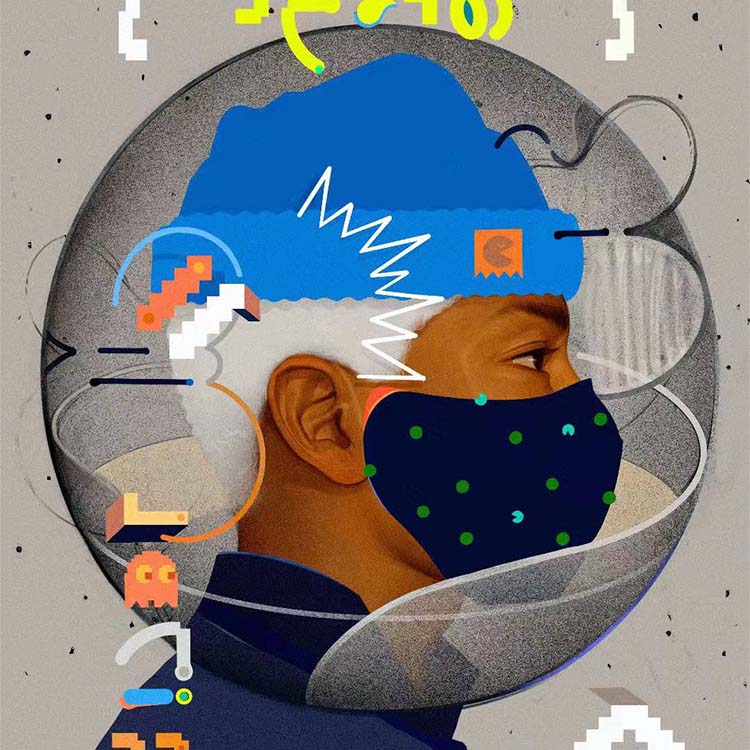





 复制
复制



